6 Решения за грешката “Aw, Snap!” в Google Chrome

Разберете как да се справите с грешката “Aw, Snap!” в Chrome, с списък на ефективни методи за решаване на проблема и достъп до сайтовете, които желаете.
Google е такъв технологичен гигант, че всеки, който е използвал интернет, е използвал по един или друг начин услугите на Google. Google е толкова огромен, че те са практически навсякъде. Ако сте направили онлайн търсене, тогава има 60% шанс да сте използвали Google Търсене. Google реши толкова много проблеми вместо нас, че ще бъде правилно да се каже, че Google е незаменим. Това, което допълнително укрепва позицията на Google в живота ни, е, че повечето от услугите им са безплатни за физически лица.
С придобиването на Android повечето услуги на Google са предназначени за Android. Google тепърва ще развива сърдечни отношения с Windows и Apple, които ще позволят на техните приложения да работят на компютри. Въпреки че е страхотно да използвате услугите на Google на телефони с Android, това се превръща в кошмар, когато искате да използвате същите услуги на вашия персонален компютър.
Използването на услугите на Google на вашия персонален компютър може да не е толкова страхотно, колкото на мобилен телефон, но все пак е добро изживяване да опитате, особено когато няма друга опция. Разбираме, че много хора ще искат да имат достъп до услугите на Google на своите компютри и може да не знаят как да го направят. В тази статия обясняваме различни опции за достъп до услугите на Google на вашия компютър.
Най-лесният начин за достъп до услугите на Google на вашия компютър е да използвате уеб версиите чрез Google Chrome. С Google Chrome имате достъп до повечето услуги на Google онлайн. Ако все още нямате Chrome на вашия компютър, изтеглете Chrome на вашия компютър. Когато страницата се зареди, щракнете върху Изтегляне, за да изтеглите настройката на вашето устройство. Когато изтеглянето приключи, отидете на вашето местоположение за изтегляне и щракнете с десния бутон върху настройката и щракнете върху отваряне. Следвайте съветника за инсталиране, за да инсталирате Chrome.
С Google Chrome можете да влезете с вашия акаунт в Google и всички услуги, които използвате с акаунта на мобилното си устройство, ще ви бъдат достъпни онлайн чрез Chrome.
За да започнете да използвате услугите, щракнете върху инсталирания Google Chrome, за да отворите. Когато се отвори Google Chrome, той ще поиска от вас да влезете. Предоставете вашия адрес в Gmail и парола, за да влезете. Ако все още нямате акаунт в Gmail, който е и вашия акаунт в Google, след това кликнете върху създаване на акаунт, за да създадете нов сметка.
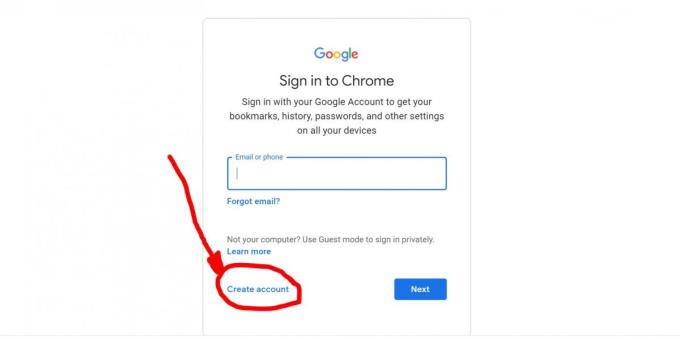
След като влезете, за да получите достъп до услуга, да речем Google Maps, просто отворете нов раздел и въведете maps.google.com, за да отворите услугите за карти на вашия компютър. За да знаете точното ви местоположение, ще трябва да разрешите на Google да знае вашето местоположение. Местоположението може да бъде активирано в Настройки .
Този подобен подход може да се използва за всички други услуги на Google. Просто въведете адреса на услугата и ако не знаете адреса, просто го потърсете. Можете да преглеждате вашите снимки, да качвате снимки, да използвате календара си в Google, Gmail, Google Документи и много други. Просто трябва да инсталирате и да влезете в своя Chrome.
Вторият вариант е да инсталирате BlueStacks на вашия компютър. BlueStacks е виртуална машина, която ви позволява да инсталирате приложения за Android на вашия компютър. Той създава виртуална операционна система Android на компютър. С BlueStacks се наслаждавате на същото усещане, както на мобилния си телефон. Недостатъкът е, че може да е бавен, освен че имате мощен компютър и мрежата ви е много добра. За да инсталирате, посетете BlueStacks, за да изтеглите и инсталирате. Помощникът за инсталиране ще ви преведе през процеса на инсталиране.
За да получите достъп до услугите на google на вашия компютър чрез BlueStacks, щракнете върху инсталираното приложение BlueStacks, за да го отворите. След това трябва да влезете в акаунта си в Google, за да получите достъп до Google Play Store за приложения, които искате да инсталирате. След като влезете, можете да изтеглите всяко приложение, както бихте направили на мобилния си телефон с Android. Като алтернатива, настройката на приложенията, които искате да инсталирате, може да бъде копирана на вашия лаптоп и след това отворена с BlueStacks.
Bluestacks е чудесен вариант, ако искате същият външен вид и усещане на мобилните приложения на вашия компютър.
Тази опция е най-подходяща за тези, които биха искали да имат достъп до една услуга на Google като YouTube. Тези приложения са разработени от разработчици на приложения на трети страни. Те могат да бъдат инсталирани на компютър и да се използват за достъп до определена услуга. Примери са myTube за YouTube, EasyMail за Gmail, Google Photos PWA за Google Photos, Android Messages за Google Messages и др. Повечето от тях не са безплатни и ще ви е необходим абонамент, за да ги използвате. Всички приложения имат версии за Android и iOS.
Всички описани тук методи важат както за Windows OS, така и за Mac OS.
Разберете как да се справите с грешката “Aw, Snap!” в Chrome, с списък на ефективни методи за решаване на проблема и достъп до сайтовете, които желаете.
Spotify може да има различни обичайни грешки, като например музика или подкасти, които не се възпроизвеждат. Това ръководство показва как да ги поправите.
Изчистете историята на изтеглените приложения в Google Play, за да започнете отначало. Предлагаме стъпки, подходящи за начинаещи.
Имали ли сте проблем с приложението Google, което показва, че е офлайн, въпреки че имате интернет на смартфона? Прочетете това ръководство, за да намерите доказаните решения, които работят!
Ако се чудите какво е този шумен термин fog computing в облачните технологии, то вие сте на правилното място. Четете, за да разберете повече!
В постоянно променящия се свят на смартфоните, Samsung Galaxy Z Fold 5 е чудо на инженерството с уникалния си сгъваем дизайн. Но както и да изглежда футуристично, той все още разчита на основни функции, които всички използваме ежедневно, като включване и изключване на устройството.
Ако не сте сигурни какво означават импресии, обхват и взаимодействие във Facebook, продължете да четете, за да разберете. Вижте това лесно обяснение.
Уеб браузърът Google Chrome предоставя начин да промените шрифтовете, които използва. Научете как да зададете шрифта по ваше желание.
Вижте какви стъпки да следвате, за да изключите Google Assistant и да си осигурите малко спокойствие. Чувствайте се по-малко наблюдавани и деактивирайте Google Assistant.
Как да конфигурирате настройките на блокера на реклами за Brave на Android, следвайки тези стъпки, които могат да се извършат за по-малко от минута. Защитете се от натрапчиви реклами, използвайки тези настройки на блокера на реклами в браузъра Brave за Android.







